Apple पल मेल | ईमेल ग्राहक कॉन्फिगरेशन, पेगासस मेल | कॉन्फिगरेशन ग्राहक ईमेल
पेगासस मेल
एसएमटीपी सर्व्हर असल्याची खात्री करा आपले नाव-विस्तार-एसएमटीपी.डायनु.कॉम बंदर आहे 465.
Apple पल मेल
![]()
Apple पल मेलमध्ये क्लिक करा ईमेल, मग प्राधान्य, आपल्याला “खाती” विंडो दिसेल.
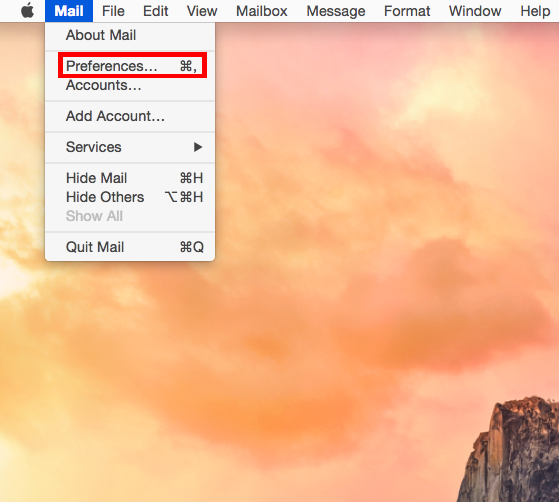
![]()
क्लिक करा + डाव्या खालच्या कोपर्यात बटण आणि सुरू ठेवण्यासाठी “इतर मेल खाती जोडा” निवडा.
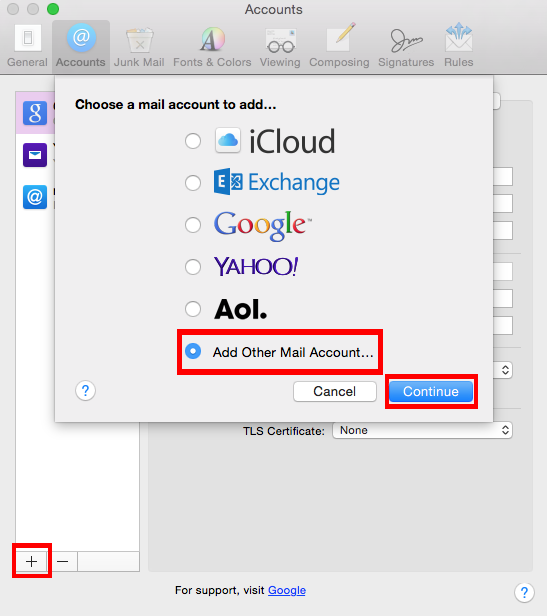
![]()
खालील विंडोमध्ये, आपल्या वाढदिवसासाठी एक नाव निवडा, जे लोक आपल्याकडून ईमेल करतात तेव्हा ते नाव असेल. येथे आम्ही फक्त “चाचणी” वापरू. त्यानंतर आपला ईमेल पत्ता वापरकर्त्याचे नाव आणि आपण या करारासाठी सेट केलेला संकेतशब्द म्हणून ठेवा.
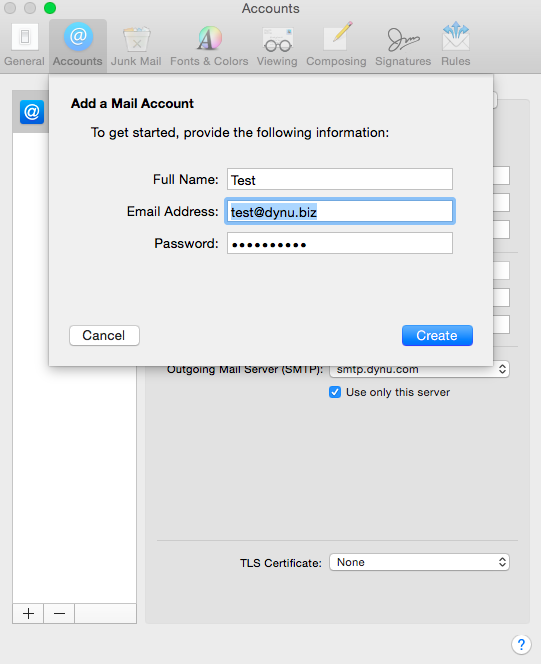
चरण 2: इनकमिंग मेल सर्व्हर सेट अप
![]()
आपण सुरू ठेवताच आपल्याला ही विंडो इनकमिंग मेल सर्व्हर माहिती म्हणून दिसेल. आयएमएपी खात्यासाठी, प्रकार म्हणून निवडतो “इमाप” आणि वापरा आपले नाव-विस्तार मेल.डायनु.कॉम मेल सर्व्हर म्हणून (आमच्या बाबतीत, डायनु-बिझ-मेल.डायनु.कॉम). आपल्याला पुन्हा एकदा वापराचे नाव आणि संकेतशब्द वापरण्याची आवश्यकता आहे.
![]()
आपल्याला पोर्ट आणि ऑथेंटिकेशन मेथड सारख्या अतिरिक्त सर्व्हर माहिती ठेवण्यास सांगितले जाऊ शकते. थकलेला आयएमएपी एसएसएल पोर्ट 993 आणि “एसएसएल वापरा” तपासा. प्रमाणीकरण पद्धत आहे ” संकेतशब्द “.
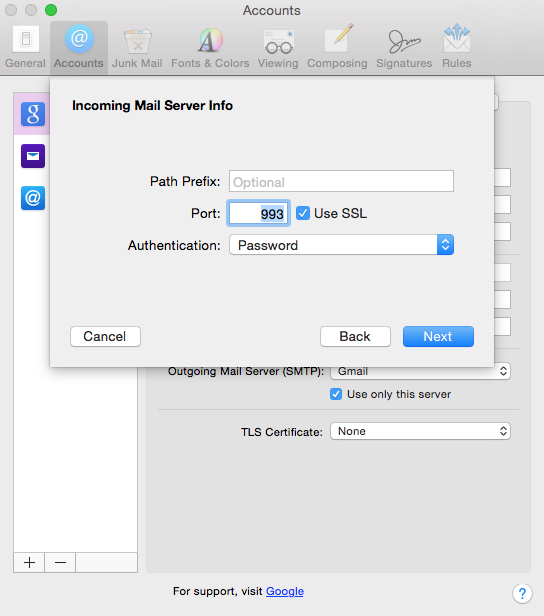
चरण 3: आउटगोइंग मेल सर्व्हर सेट अप करा
![]()
आपण सुरू ठेवताच, आपल्याला ही विंडो आउटगोइंग मेल सर्व्हर माहिती म्हणून दिसेल. थकलेला आपले नाव-विस्तार-एसएमटीपी.डायनु.कॉम मेल सर्व्हर म्हणून (आमच्या बाबतीत, डायनू-बिझ-एसएमटीपी.डायनु.कॉम). आपल्याला पुन्हा एकदा वापराचे नाव आणि संकेतशब्द वापरण्याची आवश्यकता आहे.
![]()
आपल्याला पोर्ट आणि ऑथेंटिकेशन मेथड सारख्या अतिरिक्त सर्व्हर माहिती ठेवण्यास सांगितले जाऊ शकते. थकलेला एसएमटीपी एसएसएल पोर्ट 465 आणि “एसएसएल वापरा” तपासा. प्रमाणीकरण पद्धत आहे “संकेतशब्द “.
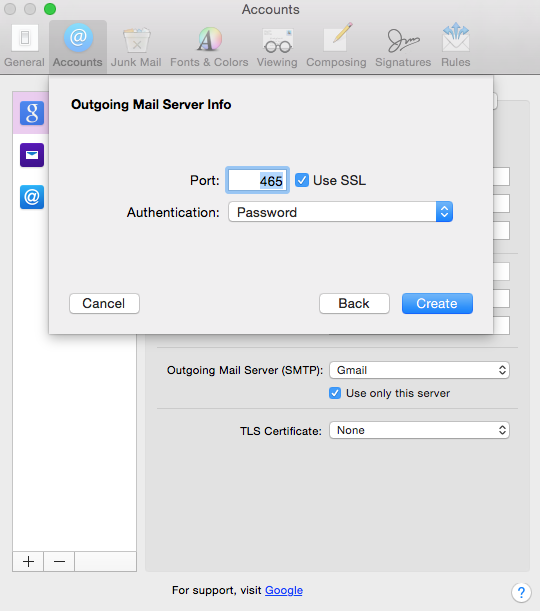
चरण 4: खाते माहिती सत्यापित करा
![]()
आता आपण आपला जन्म “खाते” यादीमध्ये पाहू शकता. आपल्याला फक्त शेवटच्या वेळी खाते माहिती, विशेषत: इनकमिंग सर्व्हर आणि आउटगोइंग सर्व्हरची माहिती चालू करण्याची आवश्यकता आहे.
![]()
मध्ये खाते माहिती टॅब, “आउटगोइंग मेल सर्व्हर (एसएमटीपी)”, “एसएमटीपी सर्व्हर यादी संपादित करा” निवडते आणि सर्व्हर कॉन्फिगरेशन तपासते.
![]()
एसएमटीपी सर्व्हर असल्याची खात्री करा आपले नाव-विस्तार-एसएमटीपी.डायनु.कॉम बंदर आहे 465.
![]()
मध्ये प्रगत टॅब, आयएमएपी इनकमिंग सर्व्हरची माहिती सत्यापित करा. आयएमएपी सर्व्हर असल्याची खात्री करा आपले नाव-विस्तार मेल.डायनु.कॉम बंदर आहे 993.
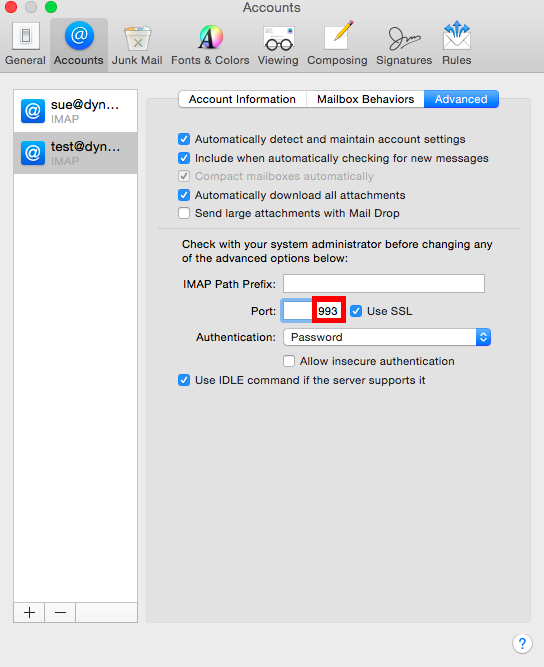
आता आम्ही चाचणी@डायनु वापरुन ईमेल पाठविण्यास आणि प्राप्त करण्यास सक्षम होऊ.बिझ.
टीप: आपण पीओपी 3 प्रोटोकॉल वापरत असल्यास, कृपया येणार्या सर्व्हरचा पत्ता बदला आपले नाव-विस्तार मेल.डायनु.कॉम, आणि पॉप एसएसएल पोर्ट 995. आपण नॉन -एसएसएल पोर्ट वापरत असल्यास, कृपया पोर्ट माहितीसाठी येथे पास करा.
पेगासस मेल
पेगासस मेल एक देणगीदार, मालकीचे ईमेल क्लायंट आहे जे डेव्हिड हॅरिस आणि त्याच्या टीमने विकसित केले आणि देखभाल केली आहे. येथे आम्ही “चाचणी@डायनू वापरतो.बिझ “हे ईमेल ग्राहक कॉन्फिगर करण्यासाठी एक उदाहरण म्हणून.
चरण 1: ईमेल खाते जोडा
![]()
आयएमएपी खाते सेट करण्यासाठी प्रथम पेगासस मेल लाँच करा, क्लिक करा “साधने” टॅब आणि निवडा “इंटरनेट पर्याय..”. “इंटरनेट मेल पर्याय” विंडो दर्शविली जाईल. ईमेल खाते सेटअप करण्याचा सर्वात सोपा मार्ग आहे “सेटअप विझार्ड प्रारंभ करा”.
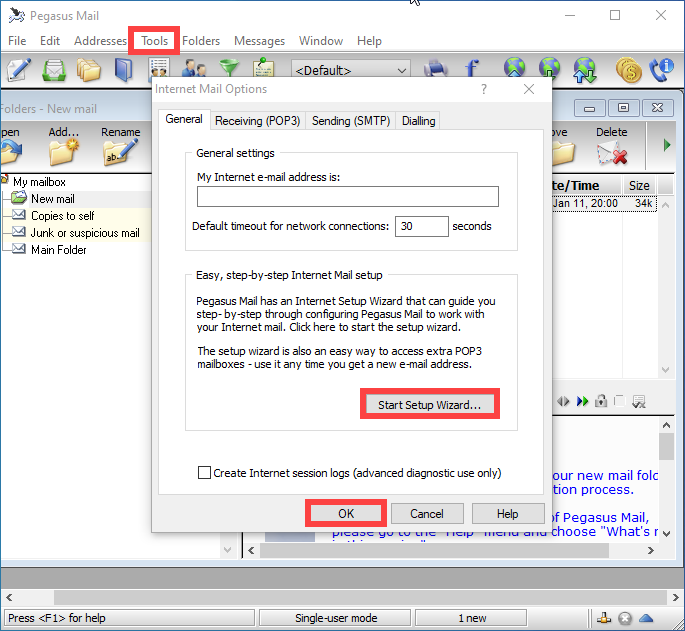
![]()
आपला ईमेल पत्ता प्रविष्ट करा आणि क्लिक करा पुढे चालू ठेवा.
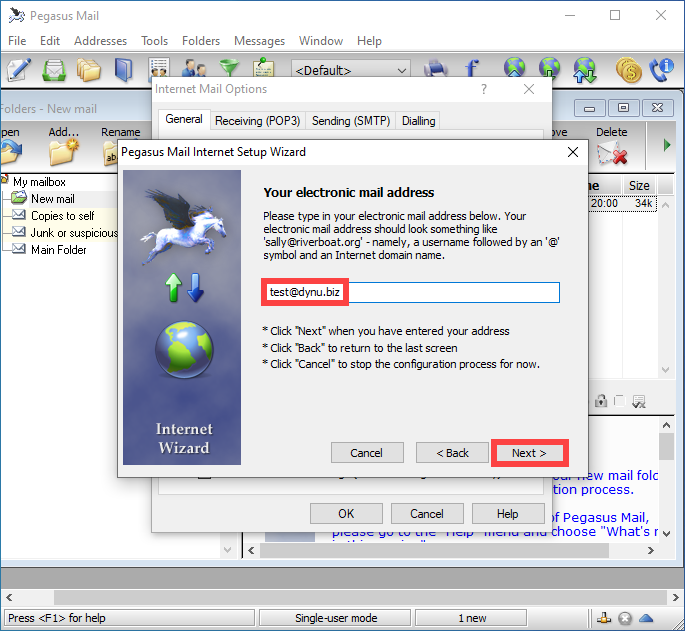
चरण 2: एसएमटीपी एसएमटीपी आउटगोइंग मेल सर्व्हर
![]()
आपण सुरू ठेवत असताना, आपल्याला ही विंडो आपला पीओपी 3 सर्व्हर पत्ता विचारत असल्याचे दिसेल, आम्ही एक आयएमएपी खाते सेट करीत आहोत, म्हणून हा बॉक्स रिक्त ठेवा आणि क्लिक करा पुढे.
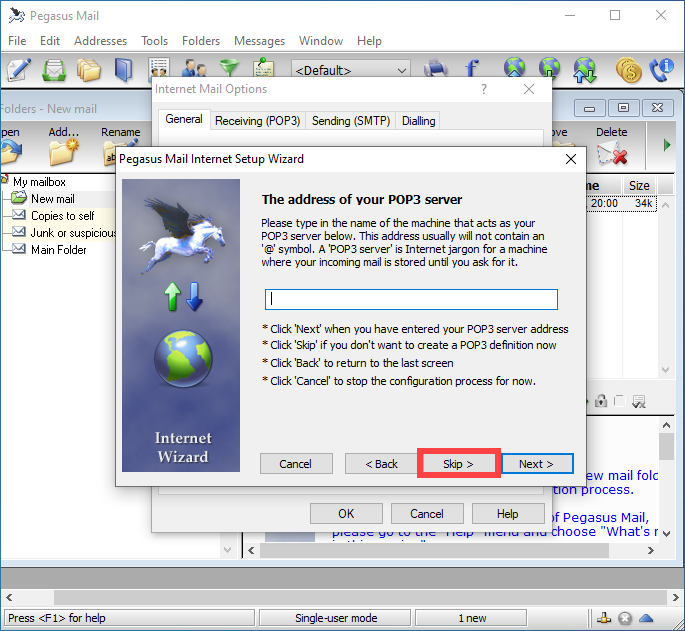
![]()
दर्शविलेल्या विंडोमध्ये, वापरकर्तानाव म्हणून आपला संपूर्ण ईमेल पत्ता आणि आपल्या ईमेल खात्याचा संकेतशब्द प्रविष्ट करा. क्लिक करा पुढे चालू ठेवा.
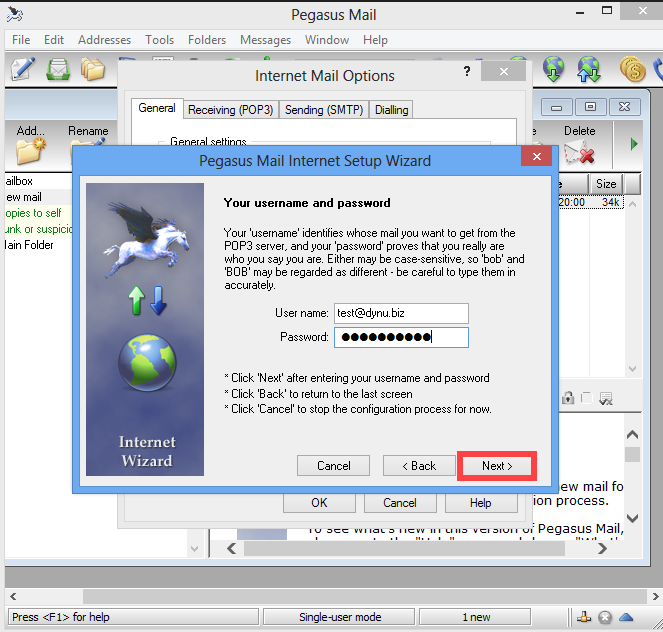
![]()
थकलेला आपले नाव-विस्तार-एसएमटीपी.डायनु.कॉम एव्हिंग मेल सर्व्हर (आमच्या बाबतीत, डायनु-बिझ-एसएमटीपी.डायनु.कॉम) नंतर क्लिक करा पुढे.
![]()
खात्री करा “नेटवर्क किंवा ब्रॉडबँड” पर्याय निवडला आहे, नंतर क्लिक करा पुढे. मग क्लिक करा समाप्त.
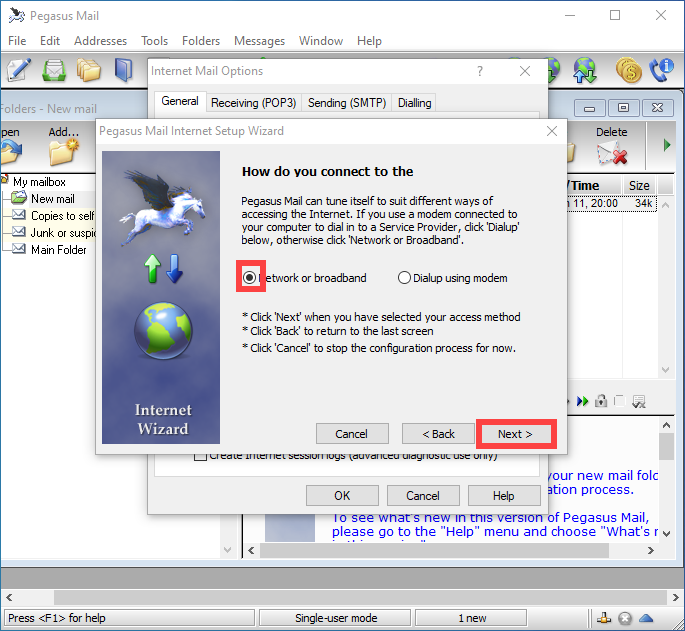
![]()
आता क्लिक करा “पाठवित आहे (एसएमटीपी)” आउटगोइंग मेल सर्व्हर कॉन्फिगर करण्यासाठी टॅब. एसएमटीपी सर्व्हर पत्त्यावर क्लिक करा (आपले नाव-विस्तार-एसएमटीपी.डायनु.कॉम) आम्ही नुकतेच सेट अप केले आणि क्लिक करा सुधारणे बटण.
![]()
एसएमटीपी सर्व्हर असल्याची खात्री करा आपले नाव-विस्तार-एसएमटीपी.डायनु.कॉम बंदर आहे 465.
![]()
मध्ये “सुरक्षा” टॅब, निवडा “डायरेक्ट एसएसएल कनेक्टद्वारे” एक सुरक्षित कनेक्शन सुनिश्चित करण्यासाठी. “एसएमटीपी सर्व्हर वापरकर्त्यास पीओपी 3 वापरकर्तानाव/संकेतशब्द लॉगिन करा” आणि क्लिक करा निवडा पीओपी 3 प्रोफाइल निवडण्यासाठी.
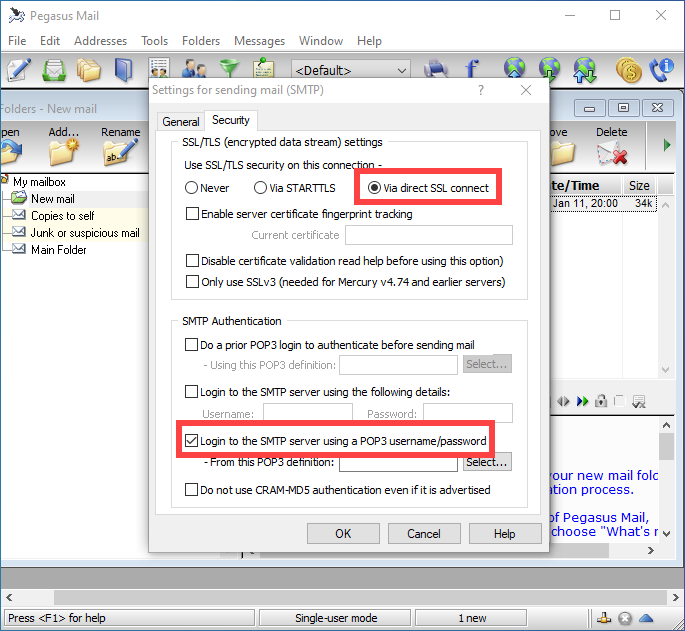
![]()
आम्ही फक्त सेटअप करतो आणि क्लिक करा पीओपी 3 व्याख्या निवडा निवडा. मग क्लिक करा ठीक आहे आउटगोइंग मेल सर्व्हरसाठी कॉन्फिगरेशन पूर्ण करण्यासाठी दोनदा.
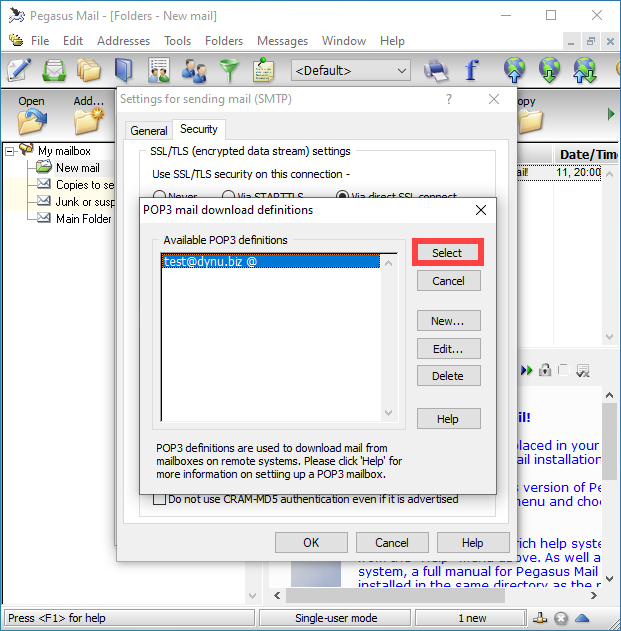
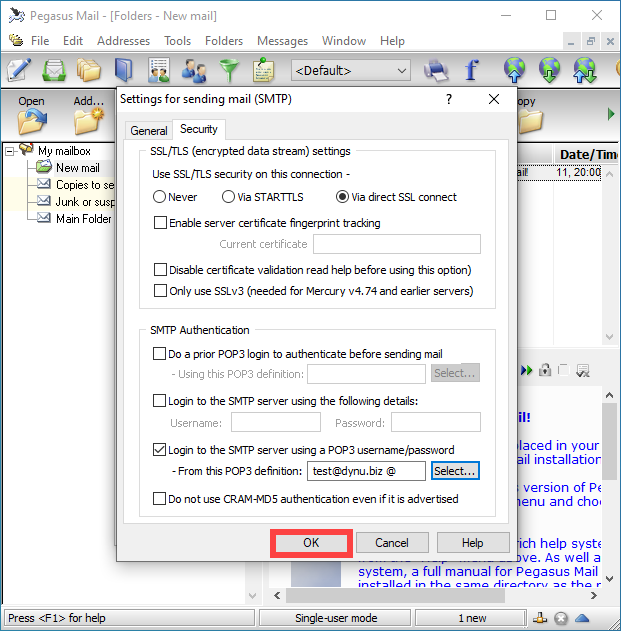
चरण 3: आयएमएपी इनकमिंग मेल सर्व्हर सेट अप करा
![]()
आयएमएपी इनकमिंग मेल सर्व्हर सेट अप करण्यासाठी, क्लिक करा “साधने” टॅब आणि निवडा “आयएमएपी प्रोफाइल..”. क्लिक करा नवीन नवीन आयएमएपी प्रोफाइल जोडण्यासाठी.
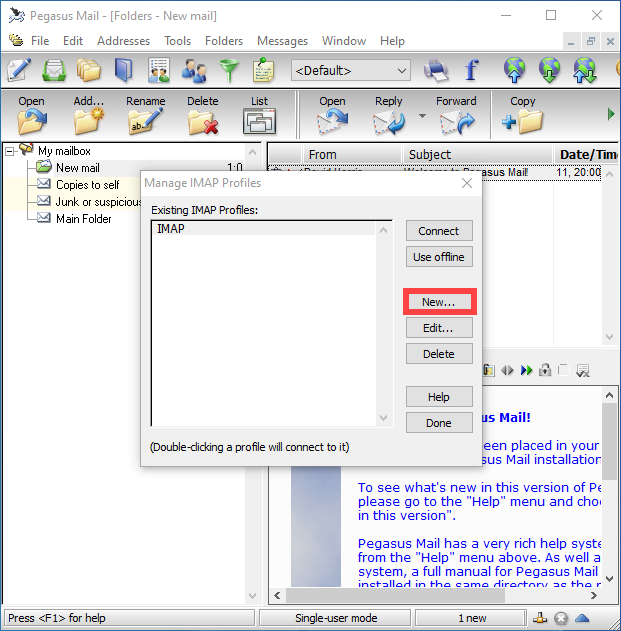
![]()
आयएमएपी कनेक्शनसाठी नाव प्रविष्ट करा, येथे आम्ही फक्त “आयएमएपी” वापरू. थकलेला आपले नाव-विस्तार मेल.डायनु.कॉम मेल सर्व्हर म्हणून (आमच्या बाबतीत, डायनु-बिझ-मेल.डायनु.कॉम). आणि वापरा आयएमएपी एसएसएल पोर्ट 993. आपल्याला पुन्हा एकदा वापराचे नाव आणि संकेतशब्द वापरण्याची आवश्यकता आहे.
![]()
वर क्लिक करा “सेटिंग्ज” खालील चित्रात दर्शविल्याप्रमाणे टॅब आणि कॉन्फिगरेशन करा.
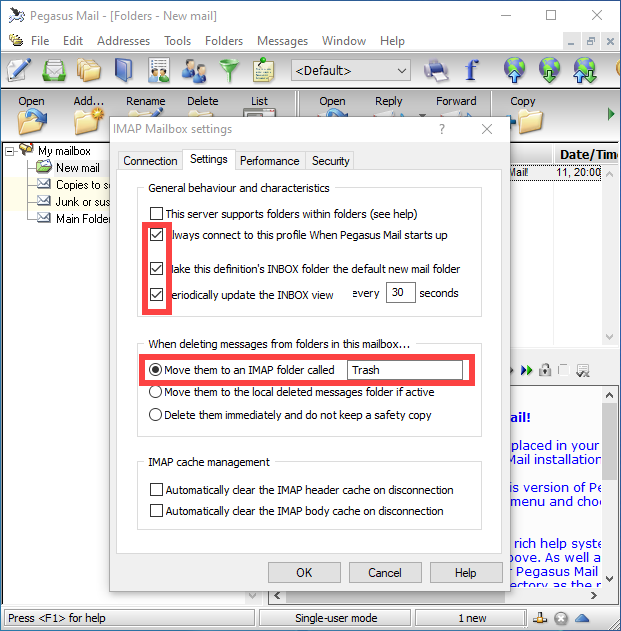
![]()
वर क्लिक करा “सुरक्षा” टॅब “डायरेक्ट एसएसएल कनेक्टद्वारे” निवडतो. आयएमएपी सेटिंग्ज तपासा आणि क्लिक करा ठीक आहे समाप्त करण्यासाठी.
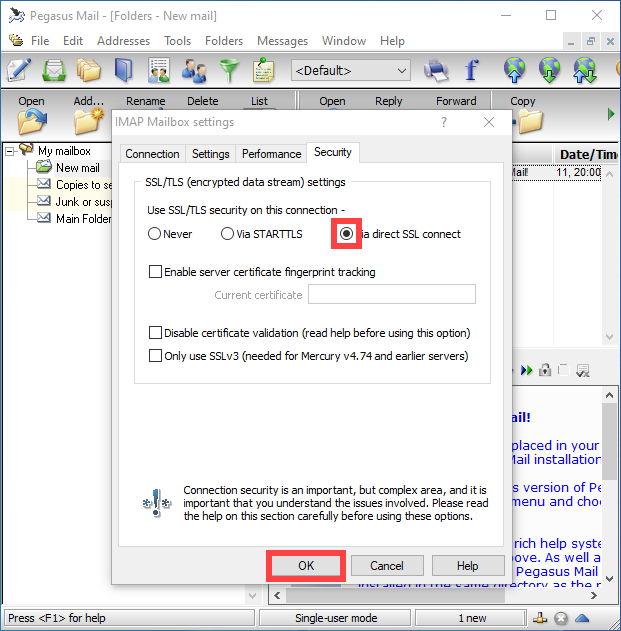
![]()
या विंडोमध्ये, आपले सर्व सेटिंग्ज जतन करण्यासाठी “पूर्ण” क्लिक करा.
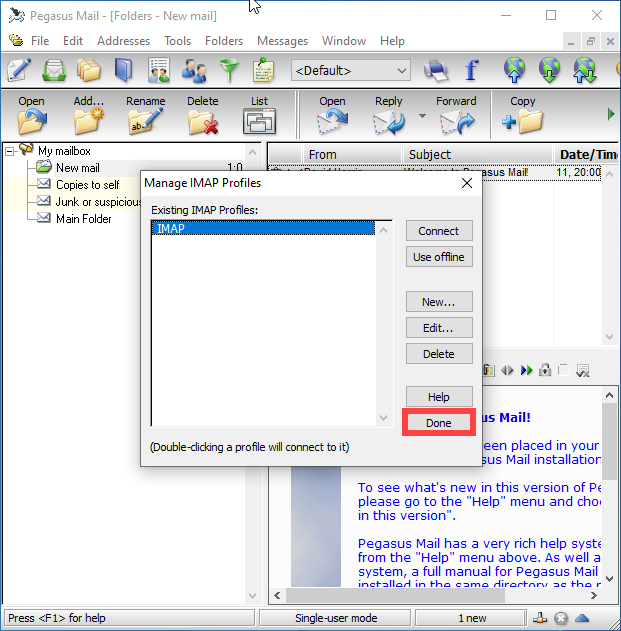
आम्ही नुकतेच पेगासस मेलमध्ये सेट केलेल्या खात्यासाठी आपण ईमेल पाठविण्यास आणि प्राप्त करण्यास सक्षम असाल.
टीप: आपण पीओपी 3 प्रोटोकॉल वापरत असल्यास, कृपया इन्क्रिमिंग सर्व्हर पत्ता बदला आपले नाव-विस्तार मेल.डायनु.कॉम, आणि पॉप एसएसएल पोर्ट 995. आपण नॉन -एसएसएल पोर्ट वापरत असल्यास, कृपया पोर्ट माहितीसाठी येथे पास करा.



